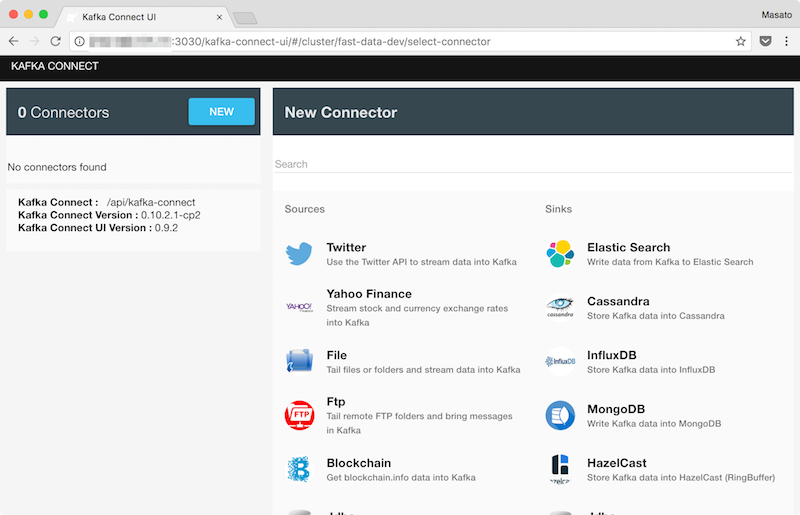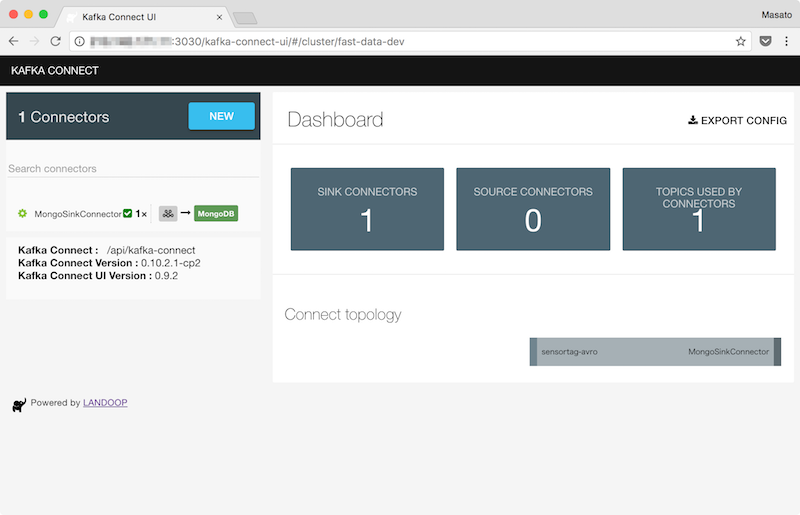Kafka ConnectはデータベースやKVSなど外部システムをKafkaに接続して連携させる仕組みです。スケールするストリーム処理のためのDataPipelineツールです。ちょうどSensorTagのデータフォーマットをApache Avroに変更 しました。Kafka Connect UI ではデフォルトでAvroフォーマットを利用します。SensorTagのデータをKafkaのトピックを経由してMongoDBにSink(出力)してみます。
Kafka Connect UI 通常Kafka ConnectはCLIやREST APIを使いConnector の設定を行います。Kafka Connect UI の場合はエディタでConnectorの設定とKCQL を記述しConnectorを実行することができます。
Connectors データベースなど外部システムをKafkaと接続するために、Source (入力)とSink (出力)の2種類のConnectorがあります。デフォルト でいくつかのConnectorは用意されています。Kafka Connect UIではdemoページ にあるようにData Mountaineer が開発しているConnectorが追加されています。
KCQL KCQL(Kafka Connect Query Language) はSQL風にKafka ConnectのSourceとSinkの設定を記述することができます。例えばKafkaのtopicをMongoDBにSinkする場合ドキュメント にあるサンプルでは以下のように記述します。
name =mongo-sink-ordersconnector.class =com.datamountaineer.streamreactor.connect.mongodb.sink.MongoSinkConnector tasks.max =1 topics =orders-topicconnect.mongo.sink.kcql =INSERT INTO orders SELECT * FROM orders-topic connect.mongo.database =connect connect.mongo.connection =mongodb://localhost:27017 connect.mongo.sink.batch.size =10
使い方 fast-data-dev のdocker-compose.ymlを利用して構築したKafkaクラスタにMongoDBを追加してデータ連携のテストを行います。
SensorTag -> Kafka -> Kafka Connect -> MongoDB
MongoDB fast-data-dev で構築したKafkaクラスタを起動しているdocker-compose.ymlにMongoDBサービスを追加します。
docker-compose.yml version: '2' services: kafka-stack: image: landoop/fast-data-dev:latest environment: - FORWARDLOGS=0 - RUNTESTS=0 - ADV_HOST=<fast-data-devのIPアドレス> ports: - 3030 :3030 - 9092 :9092 - 2181 :2181 - 8081 :8081 connect-node-1: image: landoop/fast-data-dev-connect-cluster:latest depends_on: - kafka-stack environment: - ID=01 - BS=kafka-stack:9092 - ZK=kafka-stack:2181 - SR=http://kafka-stack:8081 connect-node-2: image: landoop/fast-data-dev-connect-cluster:latest depends_on: - kafka-stack environment: - ID=01 - BS=kafka-stack:9092 - ZK=kafka-stack:2181 - SR=http://kafka-stack:8081 connect-node-3: image: landoop/fast-data-dev-connect-cluster:latest depends_on: - kafka-stack environment: - ID=01 - BS=kafka-stack:9092 - ZK=kafka-stack:2181 - SR=http://kafka-stack:8081 connect-ui: image: landoop/kafka-connect-ui:latest depends_on: - connect-node-1 environment: - CONNECT_URL=http://connect-node-1:8083 ports: - 8000 :8000 mongo: image: mongo ports: - 27017 :27017 volumes: - mongo_data:/data/db volumes: mongo_data: driver: local
MongoDBサービスを起動します。
$ docker-compose up -d mongo
Kafka Connect UI Kafka Connect UIのページを開きNEWボタン -> SinkからMongoDBを選択します。Create New Connector画面のエディタに以下のように記述してCreateボタンを押します。
name =MongoSinkConnectorconnector.class =com.datamountaineer.streamreactor.connect.mongodb.sink.MongoSinkConnector topics =sensortag-avrotasks.max =1 connect.mongo.database =connect-db connect.mongo.connection =mongodb://mongo:27017 connect.mongo.sink.kcql =INSERT INTO sensortag SELECT * FROM sensortag-avro
サンプルから変更したところは以下です。
mongodb:// <MongoDBのサービス名>:27017
INSERT INTO < MongoDBのコレクション名> SELECT * FROM < Kafkaのトピック名>
Raspberry Pi 3 Raspberry Pi 3にSSH接続します。前回 作成したAvroフォーマットでKafkaにデータ送信するPythonスクリプトを使います。
avro_producer_sensortag.py from bluepy.sensortag import SensorTagimport sysimport timeimport calendarimport requestsfrom confluent_kafka import avrofrom confluent_kafka.avro import AvroProducerdef main (): argvs = sys.argv argc = len (argvs) if (argc != 2 ): print 'Usage: # python {0} bd_address' .format (argvs[0 ]) quit() bid = argvs[1 ] print('Connecting to ' + bid) timeout = 10.0 tag = SensorTag(bid) tag.IRtemperature.enable() tag.humidity.enable() time.sleep(1.0 ) get_schema_req_data = requests.get( "http://<fast-data-devのIPアドレス>:8081/subjects/sensortag-avro-value/versions/latest" ) get_schema_req_data.raise_for_status() schema_string = get_schema_req_data.json()['schema' ] value_schema = avro.loads(schema_string) avroProducer = AvroProducer({ 'api.version.request' :True , 'bootstrap.servers' : '<fast-data-devのIPアドレス>:9092' , 'schema.registry.url' : '<fast-data-devのIPアドレス>:8081' }, default_value_schema=value_schema) while True : tAmb, tObj = tag.IRtemperature.read() humidity, rh = tag.humidity.read() value = { "bid" : bid, "time" : calendar.timegm(time.gmtime()), "ambient" : tAmb, "objecttemp" : tObj, "humidity" : humidity, "rh" : rh } avroProducer.produce(topic='sensortag-avro' , value=value) avroProducer.flush() print(value) time.sleep(timeout) tag.disconnect() del tag if __name__ == '__main__' : main()
sensortag-avroトピックにAvroフォーマットのデータを送信します。
$ python avro_producer_sensortag.py <SensorTagのBDアドレス> Connecting to B0:B4:48 :BE:5 E:00 {'bid' : 'B0:B4:48:BE:5E:00' , 'time' : 1501541405 , 'humidity' : 26.9708251953125 , 'objecttemp' : 21.8125 , 'ambient' : 26.78125 , 'rh' : 73.62060546875 } {'bid' : 'B0:B4:48:BE:5E:00' , 'time' : 1501541416 , 'humidity' : 26.990966796875 , 'objecttemp' : 22.625 , 'ambient' : 26.8125 , 'rh' : 73.52294921875 }
MongoDB MongoDBのコンテナに入りKafka Connect UIで設定したデータベースに接続します。KCQLのINSERT INTOに指定したコレクション(sensortag)にKafkaを経由してSensorTagのデータが出力されました。
$ docker-compose exec mongo mongo connect-db > show collections; sensortag > db.sensortag.find() { "_id" : ObjectId("597fb4f4a7b11b00636cfc13" ) , "bid" : "B0:B4:48:BE:5E:00" , "time" : NumberLong(1501541619) , "ambient" : 26.96875 , "objecttemp" : 22.9375 , "humidity" : 27.152099609375 , "rh" : 73.52294921875 } { "_id" : ObjectId("597fb4ffa7b11b00636cfc14" ) , "bid" : "B0:B4:48:BE:5E:00" , "time" : NumberLong(1501541630) , "ambient" : 26.96875 , "objecttemp" : 22.9375 , "humidity" : 27.1722412109375 , "rh" : 73.431396484375 } { "_id" : ObjectId("597fb50ba7b11b00636cfc15" ) , "bid" : "B0:B4:48:BE:5E:00" , "time" : NumberLong(1501541642) , "ambient" : 27 , "objecttemp" : 23.15625 , "humidity" : 27.18231201171875 , "rh" : 73.431396484375 }